Voici les étapes pour ajouter un package dans CWP.
- Connectez-vous à CWP.
- Rechercher et cliquer sur Packages .
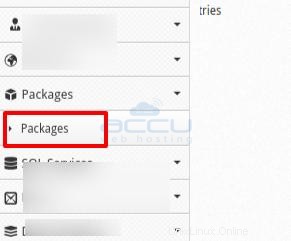
- Cliquez sur Ajouter un nouveau package .
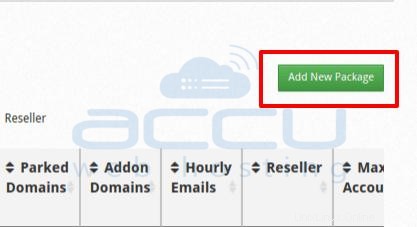
- Entrez les détails requis.
- Pnom du paquet :Indiquez le nom du package
- Quota de disque :Indiquez la taille du colis
- Bande passante :Bande passante requise
- FTP :Nombre de FTP
- Comptes de messagerie :Numéro de compte de messagerie
- Listes de diffusion :Numéro de liste de diffusion
- DB :Ajouter un numéro de base de données
- Sous-domaines :Ajouter le nombre de sous-domaines
- Domaines parqués :Ajouter le nombre de domaines parqués
- Domaines supplémentaires :Nombre de domaines supplémentaires
- E-mails horaires :Liste horaire des e-mails envoyés
- Revendeur :Cochez si ce package est destiné au revendeur
- Comptes max. :Définir le nombre maximal de comptes qu'un revendeur peut créer
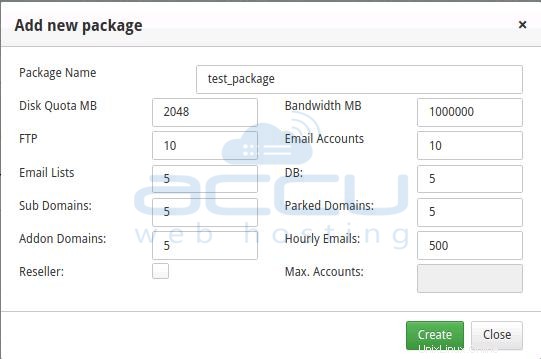
- Appuyez sur Créer Bouton.
Le package nouvellement créé sera affiché dans la liste des packages